Cómo quitar YouTube de Smart TV
Miscelánea / / April 06, 2023
Smart TV es como su televisor normal pero un poco diferente. Al igual que en la TV normal, puedes conectar tu cable para ver canales, y lo mismo se puede hacer con la Smart TV. Pero si conecta su Smart TV a Internet, su Smart TV se vuelve como su teléfono inteligente, donde puede usar aplicaciones para ver programas, películas, videos y fotos. Casi todos los televisores inteligentes tienen YouTube preinstalado, ya sea que se ejecute en el sistema operativo Android, el sistema operativo Tizen o cualquier otro sistema operativo. Las aplicaciones preinstaladas son aquellas aplicaciones que no puede desinstalar al igual que desinstala aplicaciones de terceros, pero hay una manera de eliminarlas. Si desea saber cómo eliminar aplicaciones preinstaladas, como YouTube, en un televisor inteligente Samsung, este artículo lo guiará al respecto. También lo guiará en los pasos sobre cómo eliminar YouTube de Smart TV y eliminar la cuenta de YouTube de la TV de forma remota.

Tabla de contenido
- Cómo quitar YouTube de Smart TV
- ¿Puedo eliminar YouTube de Smart TV?
- ¿Puedo eliminar YouTube de Android TV?
- ¿Cómo quitar YouTube de Smart TV?
- ¿Cómo eliminar la cuenta de YouTube de la TV usando el teléfono?
- ¿Cómo eliminar la cuenta de YouTube de la TV de forma remota?
- ¿Cómo elimino aplicaciones preinstaladas en mi Smart TV? ¿Cómo eliminar aplicaciones preinstaladas en Smart TV?
- ¿Por qué no puedo eliminar aplicaciones en Samsung Smart TV?
- ¿Cómo eliminar aplicaciones preinstaladas en Samsung Smart TV?
Cómo quitar YouTube de Smart TV
No puede hacer llamadas desde un televisor inteligente, pero puede usar aplicaciones como YouTube, Netflix, Prime Videos y otras aplicaciones para ver el contenido. Casi todos los televisores inteligentes se basan en el sistema operativo Android, y todos los televisores inteligentes vienen con aplicaciones preinstaladas para proporcionar una funcionalidad básica. YouTube es una de las aplicaciones del sistema en la mayoría de los televisores inteligentes en todo el mundo. Siga leyendo para encontrar los pasos que explican cómo eliminar YouTube de la televisión inteligente en detalle con ilustraciones útiles para una mejor comprensión.
¿Puedo eliminar YouTube de Smart TV?
Sí, puede eliminar YouTube de Smart TV. Puede eliminar YouTube de la configuración de la aplicación de su Smart TV. Si YouTube es una aplicación preinstalada que no se puede quitar en su Smart TV, no puede quitarla fácilmente. Pero aún puede, pero si YouTube no está preinstalado, debe ir a la sección de aplicaciones en su Smart TV, seleccionar YouTube y desinstalarlo.
¿Puedo eliminar YouTube de Android TV?
No, no puedes eliminar YouTube de Android TV. YouTube es una de las aplicaciones preinstaladas en Android TV que están integradas y no puede eliminarla como elimina cualquier otra aplicación descargada. Con la ayuda del Puente de depuración de Android, puede acceder al núcleo de Android TV y, desde el núcleo, puede eliminar cualquier aplicación preinstalada. Para eliminar YouTube de Android TV, puede seguir los pasos mencionados en el título cómo eliminar YouTube de Smart TV.
¿Cómo quitar YouTube de Smart TV?
Para saber cómo eliminar YouTube de Smart TV, solo sigue estos pasos:
Nota: Asegúrese de haber habilitado las opciones de Desarrollador en su Smart TV.
1. enciende tu Televisión inteligente E ir a Configuración de desarrollador.
2. Entonces, encender el depuración USB opción.
3. Navegar a Redes e Internet > red WiFi conectada.
4. Tenga en cuenta su Wi-Fi dirección IP.
5. Ahora, descargue e instale el Control de aplicaciones ADB software en su PC.
6. Lanzar el Control de aplicaciones ADB y estoy de acuerdo con todos los términos.
7. Escribe el dirección IP de su Smart TV en la esquina superior derecha que anotó anteriormente.
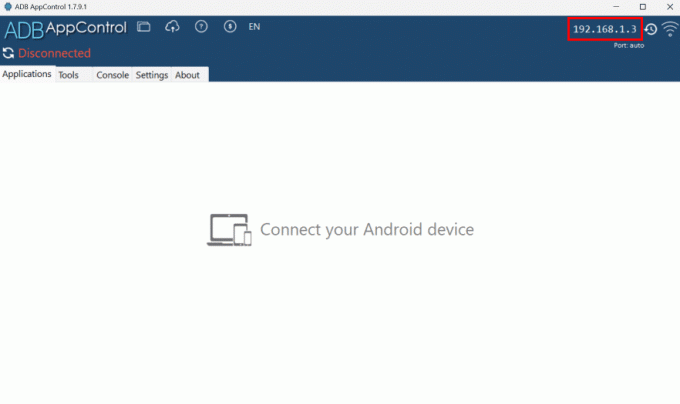
8. Una vez conectada tu Smart TV, verás todas las aplicaciones desde tu Smart TV en el PC.
9. Selecciona el YouTube aplicación de la lista.
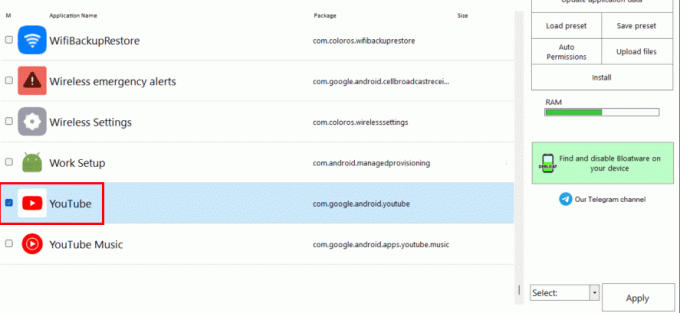
10. Clickea en el Desinstalar >Aplicar opción.

11. Clickea en el Sí del cuadro de diálogo para eliminar por completo la aplicación de YouTube de su Smart TV.

Así es como eliminar YouTube de Smart TV.
Leer también: Cómo borrar el caché en un televisor Samsung
¿Cómo eliminar la cuenta de YouTube de la TV usando el teléfono?
Para saber como eliminar cuenta de youtube desde la TV usando el teléfono, siga los pasos a continuación:
Nota: Los pasos realizados a continuación son para dispositivos Android e iOS.
1. Abre el Navegador de teléfono en tu teléfono y visita el Página de inicio de sesión de Google.
2. Entra tu correo electrónico o número de teléfono y toque en el Próximo opción.
3. Entra tu contraseña y toque en el Próximo opción.
4. Una vez que haya iniciado sesión, toque en el Seguridad pestaña de la parte superior.

5. Luego, desliza hacia abajo hasta la tus dispositivos sección y toca Administrar todos los dispositivos.
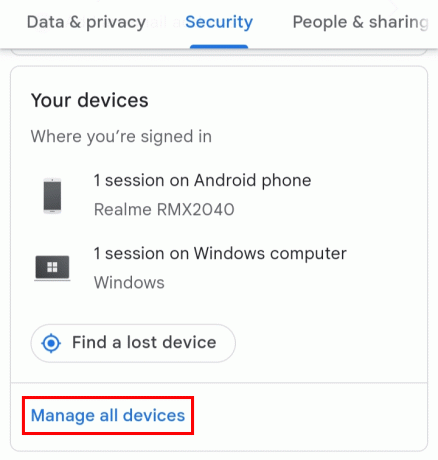
6. Toque en tu televisor inteligente de la lista.
7. Toque en el desconectar opción debajo de ella.
8. Toque en desconectar desde el cuadro de diálogo para eliminar su cuenta de YouTube de TV.
Así es como puede eliminar la cuenta de YouTube de la TV de forma remota usando el teléfono.
¿Cómo eliminar la cuenta de YouTube de la TV de forma remota?
Para saber cómo eliminar la cuenta de YouTube de la TV de forma remota, simplemente siga los pasos que se mencionan a continuación:
1. Visita el Página de inicio de sesión de Google en el navegador de su PC/portátil.
2. Entra tu correo electrónico o número de teléfono y haga clic en el Próximo opción.
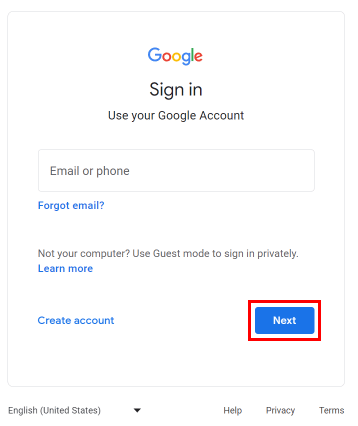
3. Entra tu contraseña y haga clic en el Próximo opción.
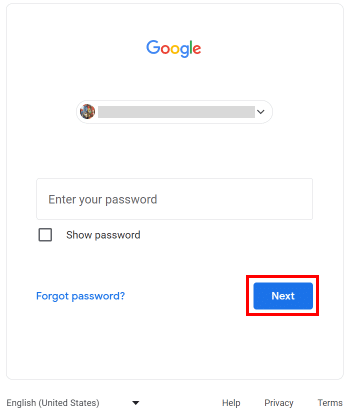
4. Una vez que haya iniciado sesión, haga clic en el Seguridad pestaña del panel izquierdo.
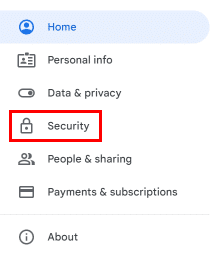
5. Desplácese hacia abajo y haga clic en Administrar todos los dispositivos desde la sección Tus dispositivos.
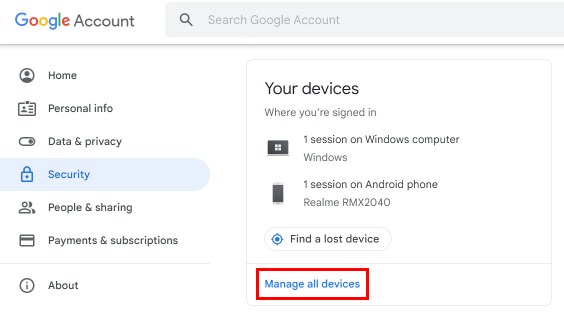
6. Haga clic en tu televisor inteligente de la lista.
7. Clickea en el desconectar opción debajo de ella.
8. Haga clic en desconectar desde el cuadro de diálogo para eliminar su cuenta de YouTube de TV.
Leer también: Cómo bloquear un canal de YouTube en la televisión
¿Cómo elimino aplicaciones preinstaladas en mi Smart TV? ¿Cómo eliminar aplicaciones preinstaladas en Smart TV?
Para saber cómo eliminar aplicaciones preinstaladas en Smart TV, solo sigue estos pasos:
1. enciende tu Televisión inteligente.
2. Navegar a la Configuración de desarrollador y encender el depuración USB opción.
3. En Configuración, elija Redes e Internet.
4. Selecciona el red wifi conectada y tenga en cuenta el WiFi dirección IP.
5. Instale y abra el Control de aplicaciones ADB software en su PC.
6. Introducir el dirección IP de su Smart TV en la esquina superior derecha.
7. Luego, elige el aplicación preinstalada deseada de la lista.
8. De la opción en la parte inferior derecha seleccione Desinstalar >Aplicar opción.

9. Clickea en el Sí del cuadro de diálogo para eliminar por completo la aplicación de YouTube de su Smart TV.

Así es como puedes eliminar aplicaciones preinstaladas en Smart TV.
¿Por qué no puedo eliminar aplicaciones en Samsung Smart TV?
Aquí hay algunas razones por las que no puede eliminar aplicaciones en Samsung Smart TV:
- La aplicación que intenta eliminar es una aplicación preinstalada.
- Puede haber algún error o error en su Samsung Smart TV, reinícielo y verifique.
- No ha habilitado el modo Desarrollador para eliminar aplicaciones preinstaladas.
- Puede suceder que el la aplicación se ejecuta en segundo plano mientras intenta eliminarlo.
Leer también: ¿Cuáles son las ventajas y desventajas de la televisión inteligente?
¿Cómo eliminar aplicaciones preinstaladas en Samsung Smart TV?
Para saber cómo eliminar aplicaciones preinstaladas en Samsung Smart TV, solo sigue estos pasos:
1. enciende tu Televisor inteligente Samsung.
2. Selecciona el número 5botón desde el control remoto para abrir las opciones de Desarrolladores.
3. Encender Modo desarrollador y seleccione DE ACUERDO.
4. Mantenga presionado el botón botón de encendido en tu control remoto durante 2 segundos.
5. Una vez que su televisor esté encendido nuevamente, seleccione aplicaciones desde la pantalla de inicio.

6. Selecciona el deseado preinstaladoaplicación desea eliminar.
7. Vaya a las opciones debajo de la aplicación seleccionada y seleccione Prueba de enlace profundo > Cancelar.
8. La prueba de enlace profundo permitir la opción de eliminar. Selecciona el Borrar opción debajo de la aplicación.
9. Elegir el Borrar opción para eliminar permanentemente la aplicación.
Si la opción Eliminar no está habilitada, la única opción es restablecer su televisor. Así es como eliminar aplicaciones preinstaladas en Samsung Smart TV.
Recomendado:
- Cómo volver a publicar videos de TikTok
- ¿Qué canal es Discovery en DirecTV?
- Cómo conectar el teléfono Samsung a la TV con HDMI
- ¿Cuál es la diferencia entre Smart TV y Android TV?
Entonces, esperamos que hayas entendido. cómo eliminar YouTube de la televisión inteligente con los pasos detallados para su ayuda. Puedes hacernos saber cualquier duda o sugerencia sobre cualquier otro tema sobre el que quieras que hagamos un artículo. Déjalos en la sección de comentarios a continuación para que los sepamos.

pete mitchell
Pete es redactor sénior en TechCult. Pete ama todo lo relacionado con la tecnología y también es un ávido aficionado al bricolaje de corazón. Tiene una década de experiencia escribiendo instrucciones, funciones y guías tecnológicas en Internet.



